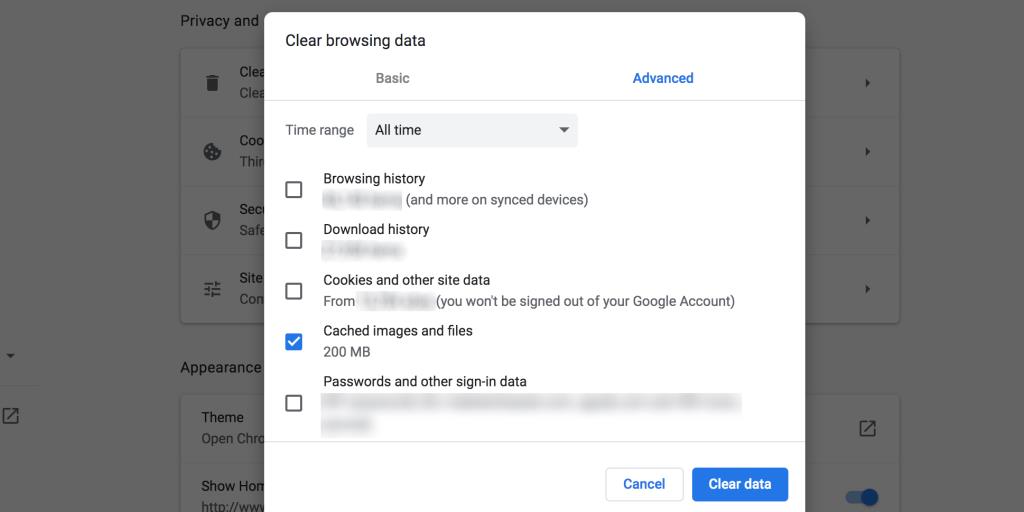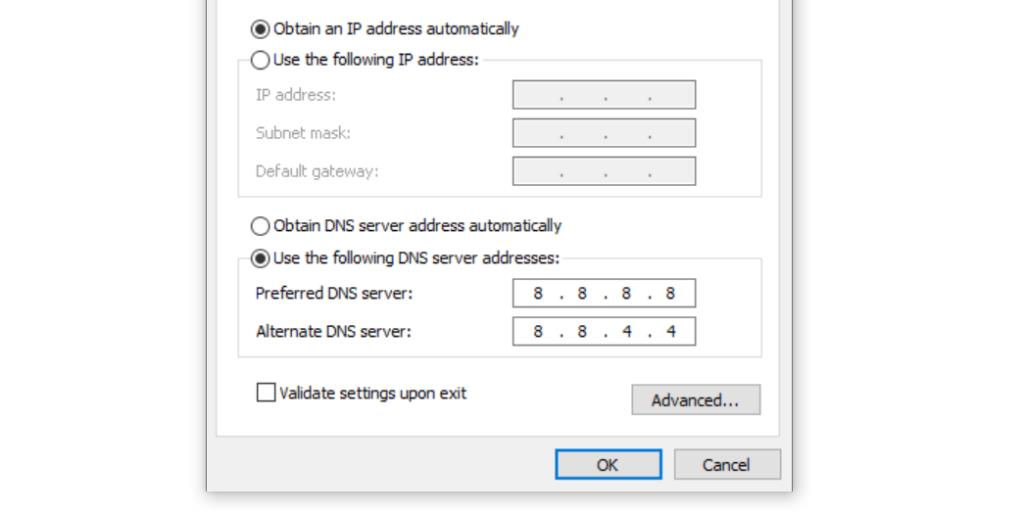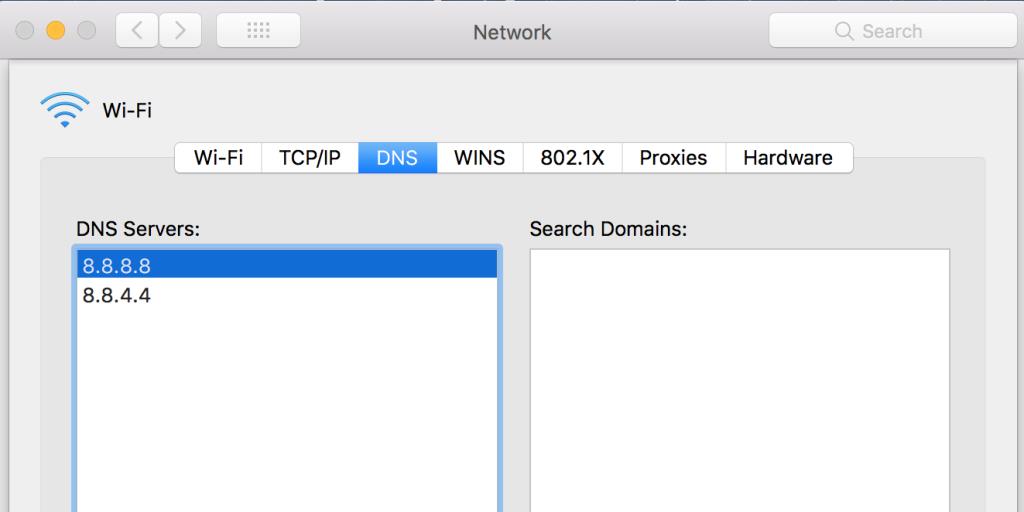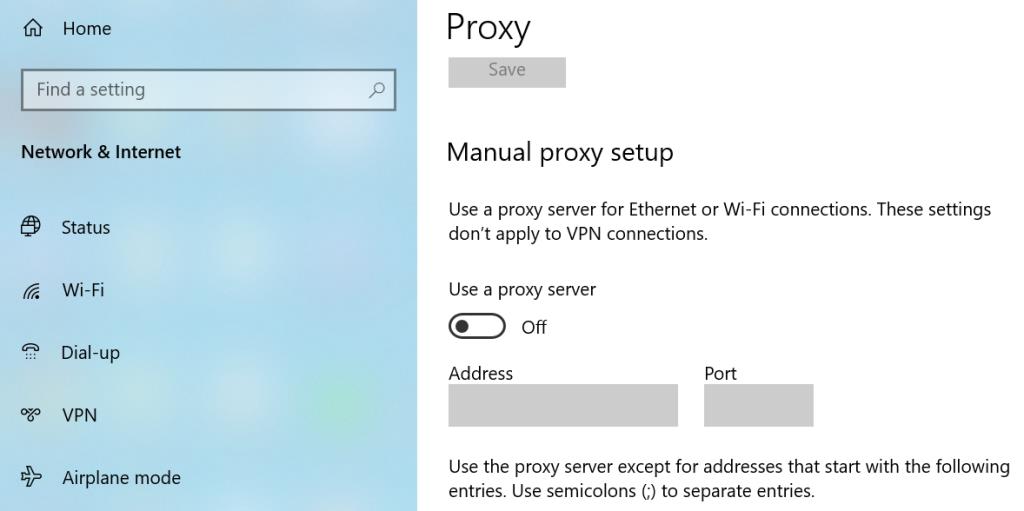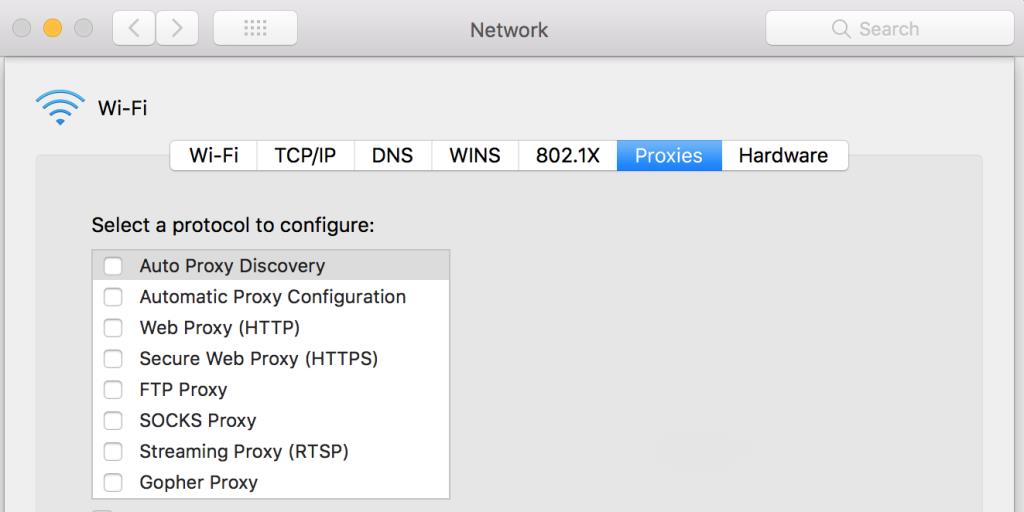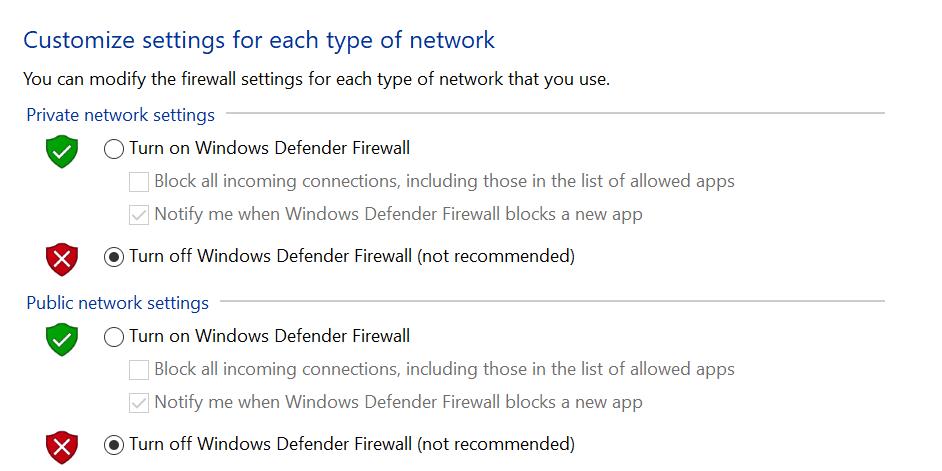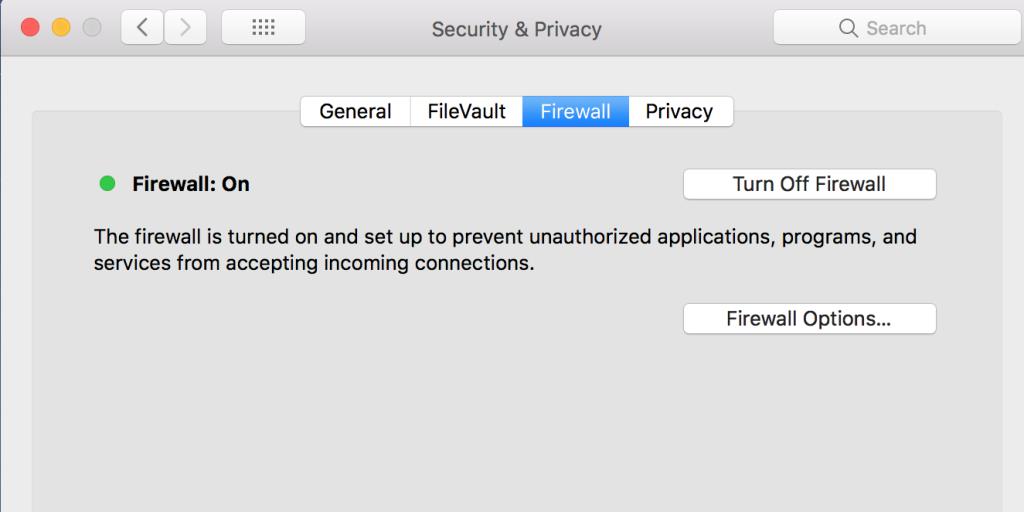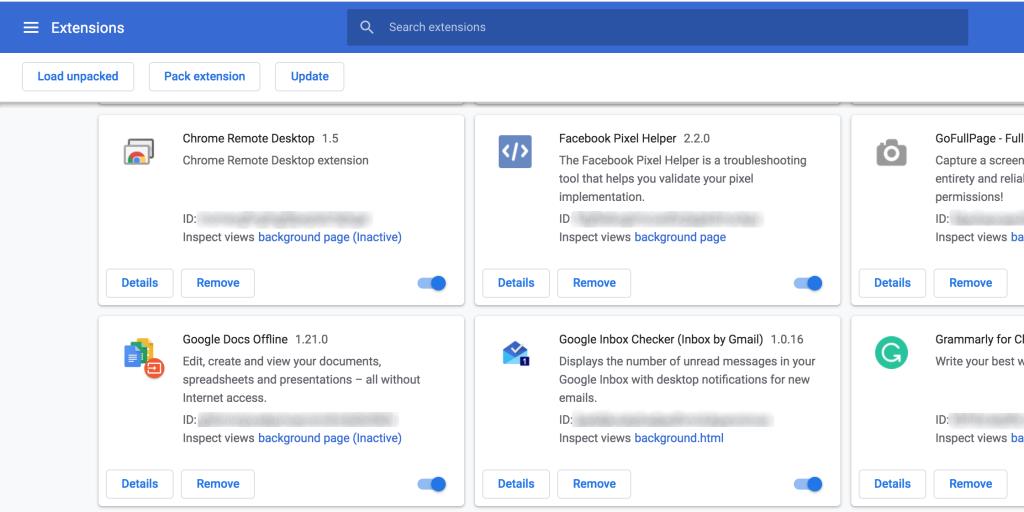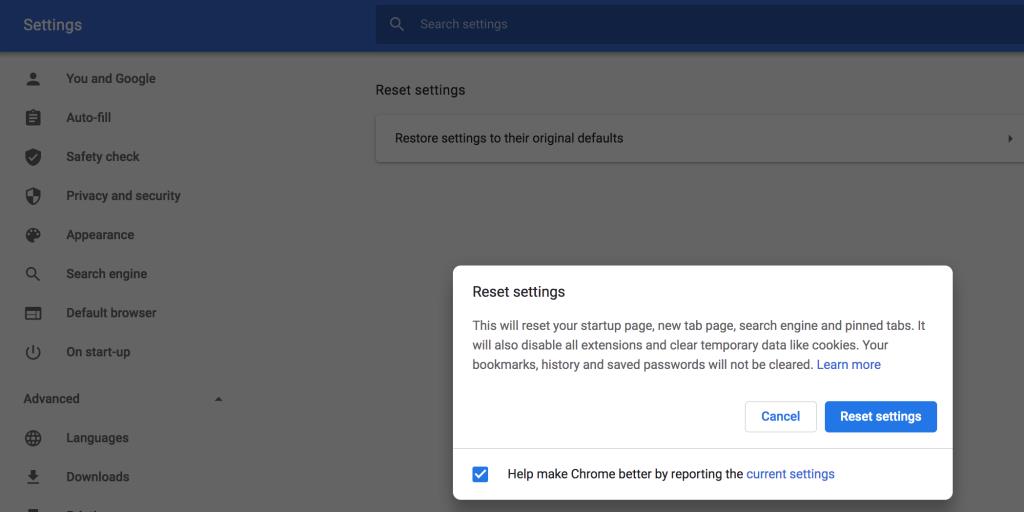U probeert toegang te krijgen tot een website, maar Chrome blijft het bericht weergeven: ERR_Connection_Refused. Wanneer deze fout optreedt, kunt u de website waarmee u verbinding probeert te maken in principe niet openen. En er zijn verschillende redenen waarom dit gebeurt.
Hier bekijken we enkele manieren om dit probleem in Chrome mogelijk op te lossen.
1. Controleer of de website actief is
Wanneer Chrome zegt dat de verbinding is geweigerd, moet u eerst controleren of de website online is. Het kan zijn dat de site is uitgevallen en dat de webhost van die site je verbinding weigert.
Gebruik een uptime-checker, zoals Down for Everyone of Just Me , om te zien of de website die u probeert te openen online is of niet. Deze site zou u moeten vertellen over de uptime van elke website die u invoert.
2. Start uw router opnieuw op
Zodra je hebt bevestigd dat de site die je wilt bezoeken online is, is het volgende wat je moet doen je router opnieuw opstarten. Dit komt omdat uw router mogelijk problemen ondervindt bij het tot stand brengen van bepaalde verbindingen.
U kunt uw router opnieuw opstarten en kijken of dat helpt bij het oplossen van de weigering om verbinding te maken in Chrome. Dit kan wel of niet werken, maar het kan geen kwaad om het eens te proberen.
3. Wis uw Chrome-cachebestanden
Net als elke andere browser slaat Chrome ook cachebestanden op uw systeem op. Deze bestanden helpen Chrome-servers webpagina's sneller te laden, maar soms zijn deze bestanden de reden dat u problemen ondervindt met de browser.
Daarom is het een goed idee om Chrome-cachebestanden te wissen en te kijken of dit uw verbindingsprobleem oplost. Ga als volgt te werk om de cache-inhoud van Chrome te verwijderen:
- Klik op de drie stippen in de rechterbovenhoek van Chrome en selecteer Instellingen .
- Klik aan de linkerkant op Privacy en beveiliging .
- Selecteer Browsegegevens wissen aan de rechterkant.
- Vink Afbeeldingen en bestanden in cache aan en klik op de knop Gegevens wissen .
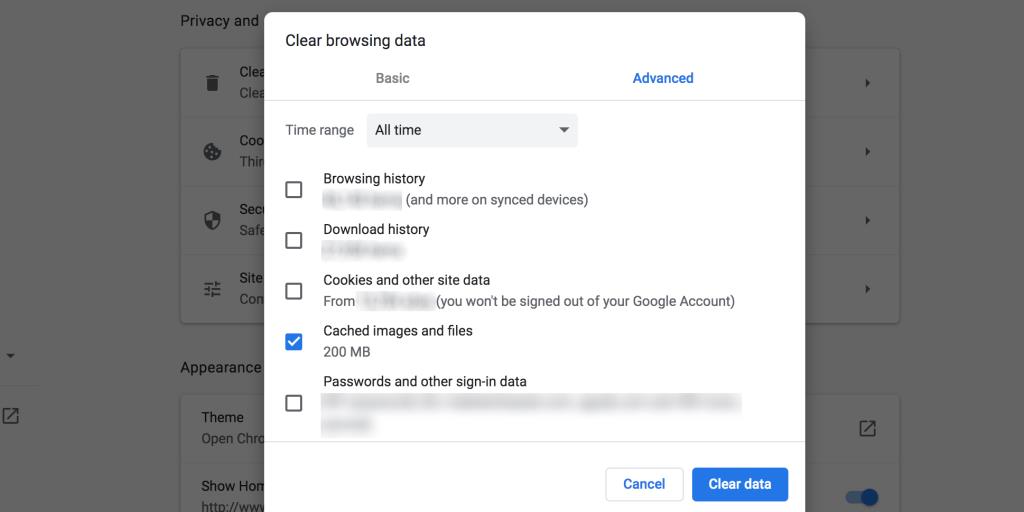
4. Wijzig de DNS-server
Chrome gebruikt uw DNS-instellingen om domeinnamen om te zetten in IP-adressen. Als uw opgegeven DNS-servers een probleem hebben, kan dat de reden zijn waarom websites uw verbinding weigeren.
Gerelateerd: Wat is een DNS-server en waarom is deze niet beschikbaar?
Om dit probleem mogelijk op te lossen, kunt u proberen alternatieve DNS-servers te gebruiken. Hier leest u hoe u dit doet op zowel Windows als macOS.
Wijzig de DNS-server op Windows
- Ga naar Instellingen> Netwerk en internet> Adapteropties wijzigen op uw pc.
- Klik met de rechtermuisknop op uw adapter en klik op Eigenschappen .
- Selecteer Internet Protocol versie 4 (TCP/IPv4) in de lijst en druk op Eigenschappen .
- Vink het vakje aan met de tekst Gebruik de volgende DNS-serveradressen .
- Gebruik 8.8.8.8 in het vak Voorkeurs-DNS-server en 8.8.4.4 in het vak Alternatieve DNS-server . Klik vervolgens op OK .
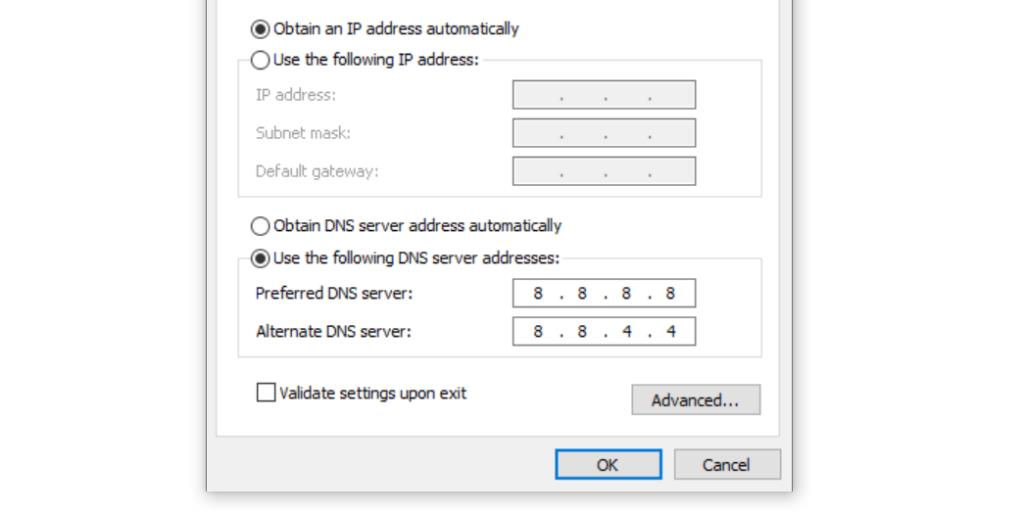
- Start Chrome opnieuw en kijk of het probleem aanhoudt.
Wijzig de DNS-server op macOS
- Klik op het Apple-logo in de linkerbovenhoek van uw scherm, selecteer Systeemvoorkeuren en klik op Netwerk .
- Selecteer links uw verbinding en klik rechts op Geavanceerd .
- Ga naar het tabblad DNS .
- Verwijder uw bestaande DNS-servers door ze in de lijst te selecteren en onderaan op het teken Verwijderen (-) te klikken .
- Klik op het teken Toevoegen (+) en voeg 8.8.8.8 toe .
- Klik nogmaals op het teken Toevoegen (+) en voeg 8.8.4.4 toe .
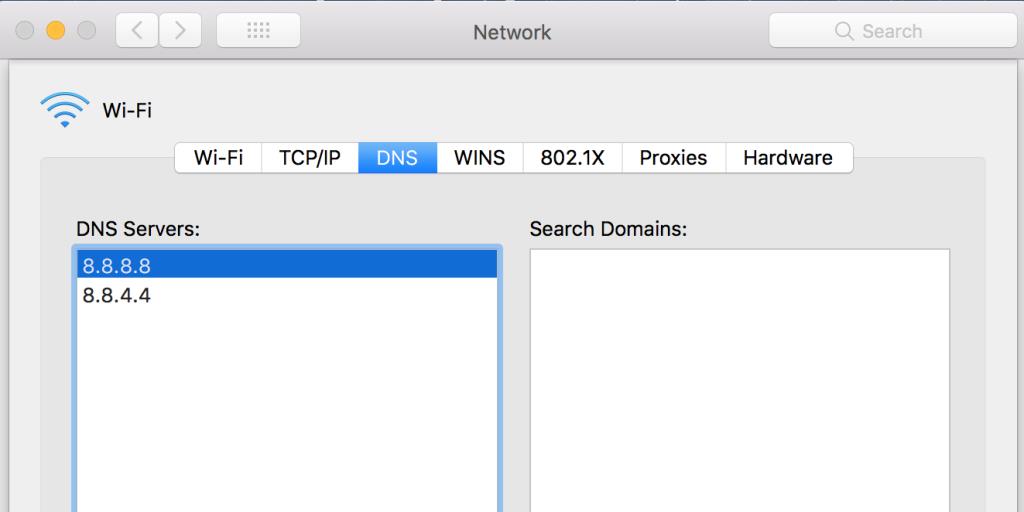
- Klik op OK en sluit het paneel.
Als u de bovengenoemde DNS-servers al gebruikt, kunt u overschakelen naar OpenDNS-servers die 208.67.222.222 en 208.67.220.220 zijn .
5. Schakel de proxyserver uit
Als u een proxyserver op uw computer gebruikt, is het de moeite waard om deze uit te schakelen om te zien of dat helpt bij het oplossen van de ERR_Connection_Refused-fout in Chrome.
Gerelateerd: Wat is een proxyserver?
De proxyserver uitschakelen op Windows
- Open de app Instellingen , klik op Netwerk en internet en selecteer Proxy aan de linkerkant.
- Draai het gebruik van een proxy-server optie om de Off positie van het rechter paneel.
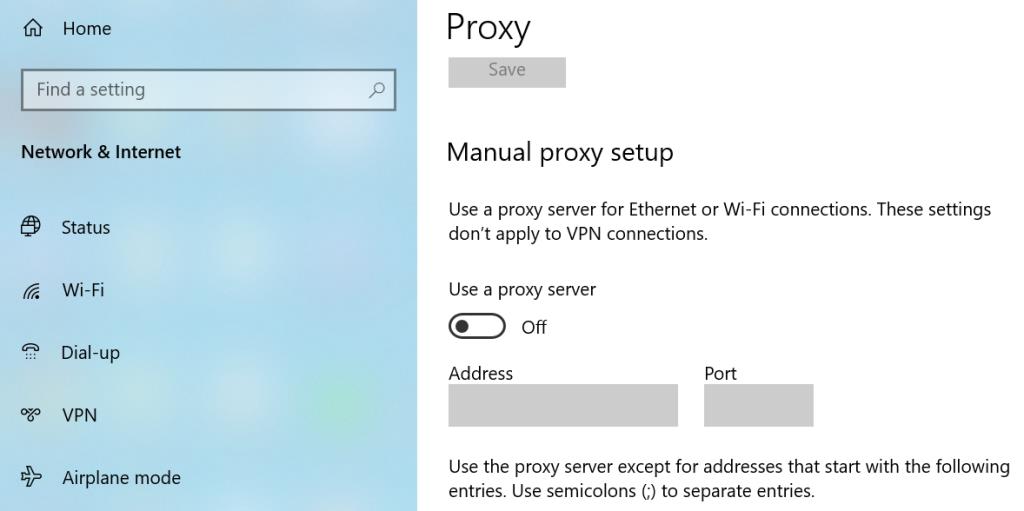
Schakel de proxyserver uit op macOS
- Klik op het Wi-Fi-pictogram in de menubalk en selecteer Netwerkvoorkeuren openen .
- Selecteer links uw verbinding en klik rechts op Geavanceerd .
- Ga naar het tabblad Proxy's .
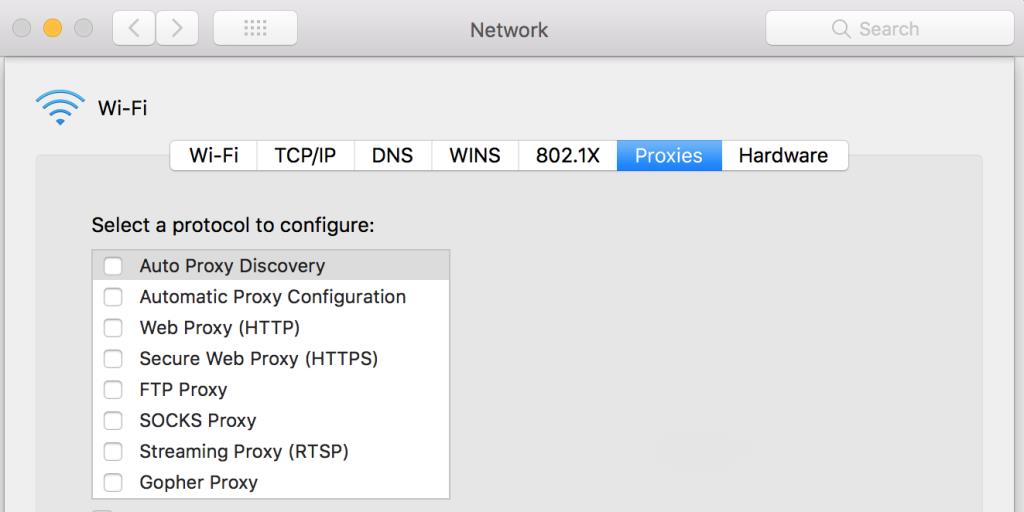
- Schakel alle proxy-opties op uw scherm uit en klik vervolgens onderaan op Ok .
6. Schakel uw firewall uit
Uw firewall beperkt welke inkomende en uitgaande verbindingen uw computer kan maken. Het is een goed idee om uw firewall uit te schakelen en te kijken of dit u helpt toegang te krijgen tot websites die anders niet worden geopend.
Schakel de firewall uit op Windows
- Ga naar Configuratiescherm > Systeem en beveiliging > Windows Defender Firewall op uw pc.
- Selecteer Schakel Windows Defender Firewall in of uit aan de linkerkant.
- Klik op de optie Windows Defender Firewall uitschakelen (niet aanbevolen) in de secties Privénetwerkinstellingen en Openbare netwerkinstellingen .
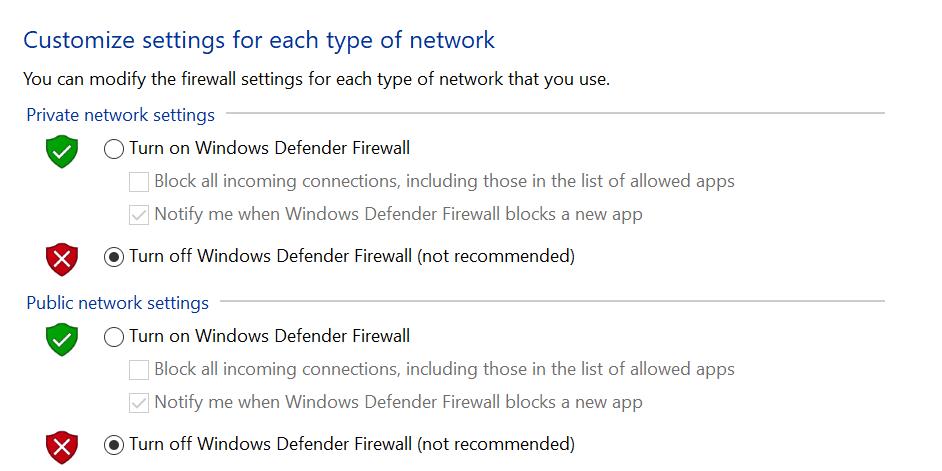
- Klik op OK om uw wijzigingen op te slaan.
Schakel de firewall uit op macOS
- Open Systeemvoorkeuren en klik op Beveiliging en privacy .
- Ga naar het tabblad Firewall en klik op de knop Firewall uitschakelen .
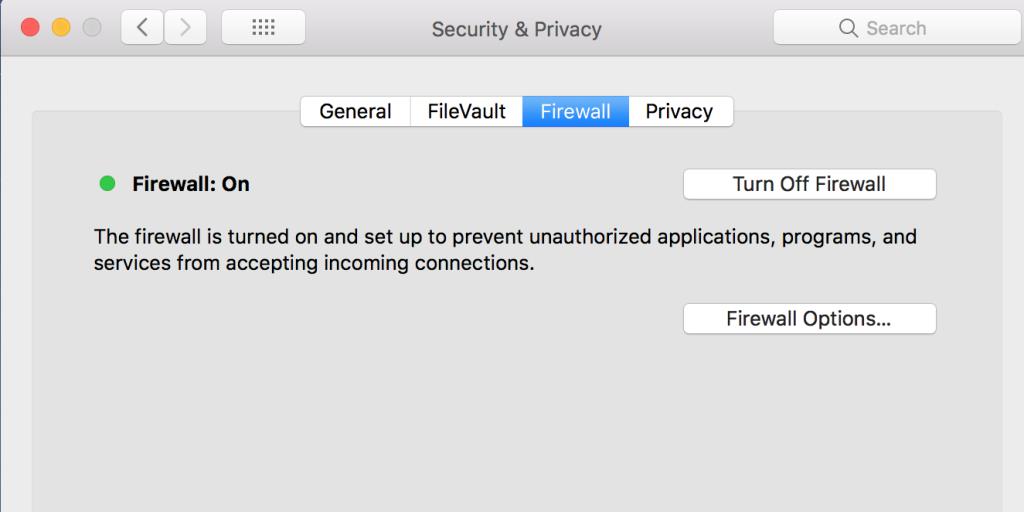
7. Schakel Chrome-extensies uit
U heeft waarschijnlijk enkele extensies geïnstalleerd in Chrome. Soms veroorzaken deze extensies problemen met de browser en dat kan leiden tot verbindingsfouten zoals degene die u ervaart.
U kunt deze extensies uitschakelen en vervolgens kijken of Chrome verbinding maakt met uw websites. Hier is hoe:
- Klik op de drie stippen rechtsboven in Chrome en selecteer Meer tools > Extensies .
- Schakel elk van de extensies op uw scherm uit.
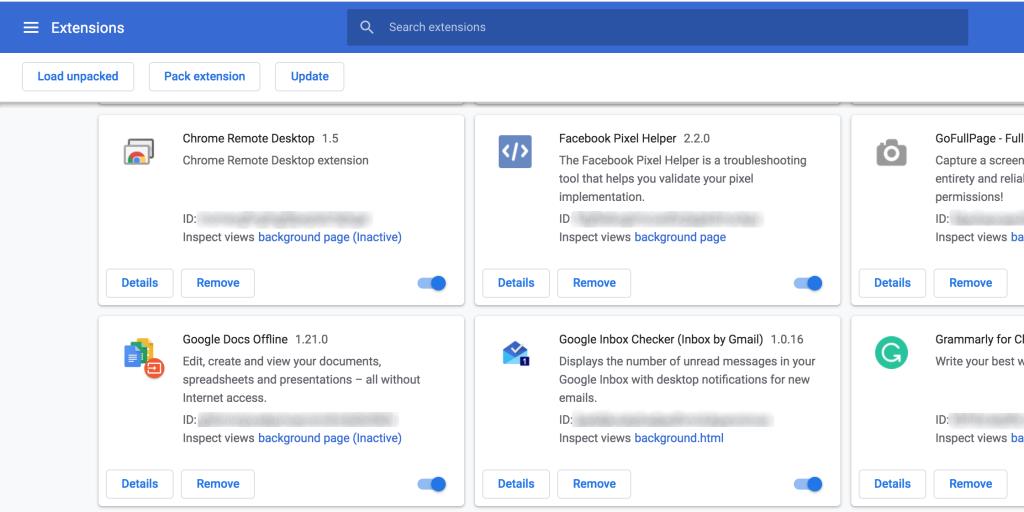
- Start Chrome opnieuw en kijk of uw site wordt geopend.
Gerelateerd: Shady Google Chrome-extensies die u zo snel mogelijk moet verwijderen
8. Reset de Chrome-browser
Chrome biedt eigenlijk een optie die al uw browserinstellingen reset. Als uw verbindingsproblemen worden veroorzaakt door aangepaste instellingen, zou deze resetoptie dat mogelijk moeten oplossen.
Hiermee worden uw webgeschiedenis, bladwijzers en opgeslagen wachtwoorden niet verwijderd.
Ga als volgt te werk om Chrome opnieuw in te stellen:
- Klik op de drie stippen in de rechterbovenhoek en selecteer Instellingen .
- Vouw Geavanceerd aan de linkerkant uit en klik op Instellingen resetten .
- Klik aan de rechterkant op Instellingen herstellen naar de oorspronkelijke standaardwaarden .
- Selecteer Instellingen resetten in de prompt.
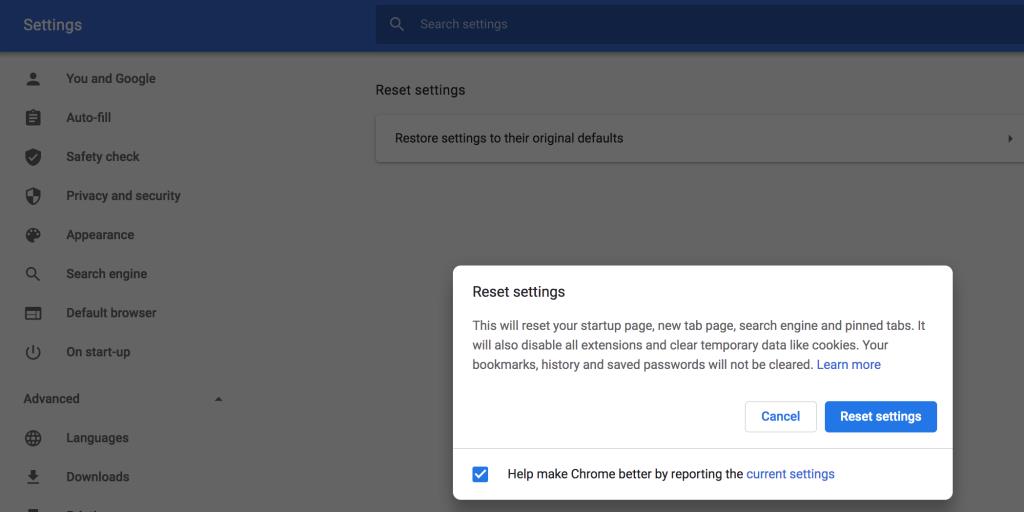
9. Installeer Chrome opnieuw
Als niets anders werkt, kunt u Chrome opnieuw installeren en kijken of dat eindelijk helpt om de verbindingsproblemen in uw browser op te lossen.
Als u Chrome opnieuw installeert, worden geen gegevens verwijderd die worden gesynchroniseerd met uw Google-account.
Om Chrome op Windows te verwijderen, ga je naar Instellingen > Apps , klik je op Google Chrome en selecteer je de knop Verwijderen .
Gebruik op macOS de gratis AppCleaner- app om Chrome te verwijderen, evenals alle bijbehorende bestanden.
Daarna kunt u een nieuw exemplaar van Chrome downloaden en op uw computer installeren.
Geweigerde verbindingen omzetten in geaccepteerde verbindingen
Hoewel er veel redenen zijn waarom een website uw verbindingsverzoek weigert, kunt u enkele van de bovenstaande oplossingen proberen en kijken of ze het probleem oplossen. In de meeste gevallen zou u met deze methoden uw verbindingsproblemen moeten kunnen omzeilen.
Chrome heeft, net als andere browsers, zijn eigen problemen. Je weet nooit welk probleem je tegenkomt, maar er zijn oplossingen voor de meeste, zo niet alle, problemen voor deze browser.